Daily Issue #6
안녕하세요 dvHuni입니다!
이전에 포스팅했던 UITableViewHeader, Footer View 한번에 만들기 글에 이어서 포스팅을 진행하려합니다.
조금 늦었지만...
그래도 빼먹지 않고 알아보고 포스팅 했다는거... 🥲
데일리 이슈의 여섯번째 포스트 !! 출발!!!🏃
무엇이 문제입니까?
이전에 포스팅에서는 Table HeaderView를 아래와 같이 Frame을 지정하고,
property를 할당했습니다.
tableHeaderView.frame = CGRect(x: 0, y: 0, width: view.bounds.width, height: 100)
tableView.tableHeaderView = tableHeaderView그러나.. 이렇게 height를 지정해버리면..
내용이 넘쳐버릴때는 대응 하지 못하겠죠 ?
예를들어
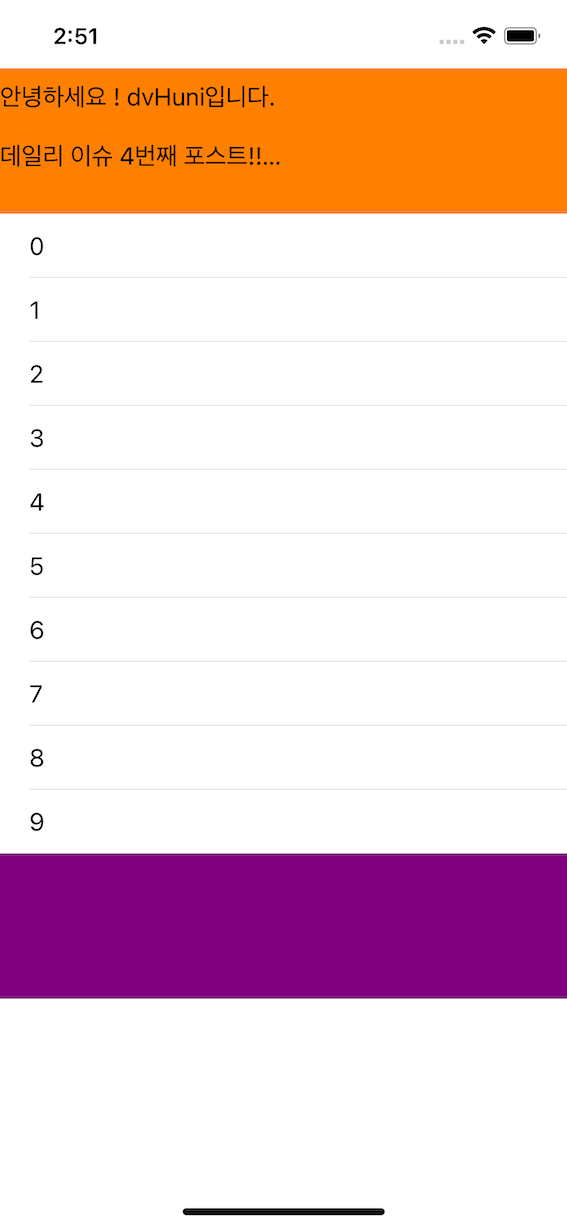
위와같이 글자가 넘쳐버리는 상황이 발생한다면 ...??
headerView의 height을 변경해야 하는 상황이 필요합니다.
여러가지 방법을 시도해보았고, 실패로 이어졌지만 ... 검색을 통해 해답을 찾아냈습니다.
https://www.python2.net/questions-5066.html
결론은
변경될 height을 계산해서 직접 심어줘야 하는 것입니다. 😵
우선 실제 상황을 가정하고 시나리오를 작성해보겠습니다.
- height를 지정한 headerView가 노출
- API를 호출하여 headerView의 변경될 내용을 가져옴
- 변경된 내용을 적용하면, headerView의 height이 변경된다고 가정
1번은 headerView를 노출 시키는것으로 완료되었고,
2번은 API 로직을 만들기는 번거로우니 몇 초 뒤 변경된 내용을 가져왔다고 가정하고
마지막으로 3번은 변경된 height을 계산한 값만 지정해 주는 것으로 하겠습니다.
// 2번을 위한 코드
override func viewDidAppear(_ animated: Bool) {
super.viewDidAppear(animated)
DispatchQueue.main.asyncAfter(deadline: DispatchTime.now() + 3) { [weak self] in
self?.updateHederViewHeight()
}
}
// 3번을 위한 코드
@objc
private func updateHederViewHeight() {
let calculatedHeight: CGFloat = 200 // #1
tableHeaderView.frame = CGRect(x: 0, y: 0, width: view.bounds.width, height: 200) // #2
tableView.tableHeaderView = tableHeaderView // #3
}updateHeaderViewHeight메소드 안에서는
계산된 내용들의 height를 calculatedHeight로 지정하고(#1),
해당 height로 다시 headerView의 frame을 지정 한 후(#2),
tableView.tableHeaderView에 다시 headerView를 할당(#3)하는 코드입니다.
빌드해보면~
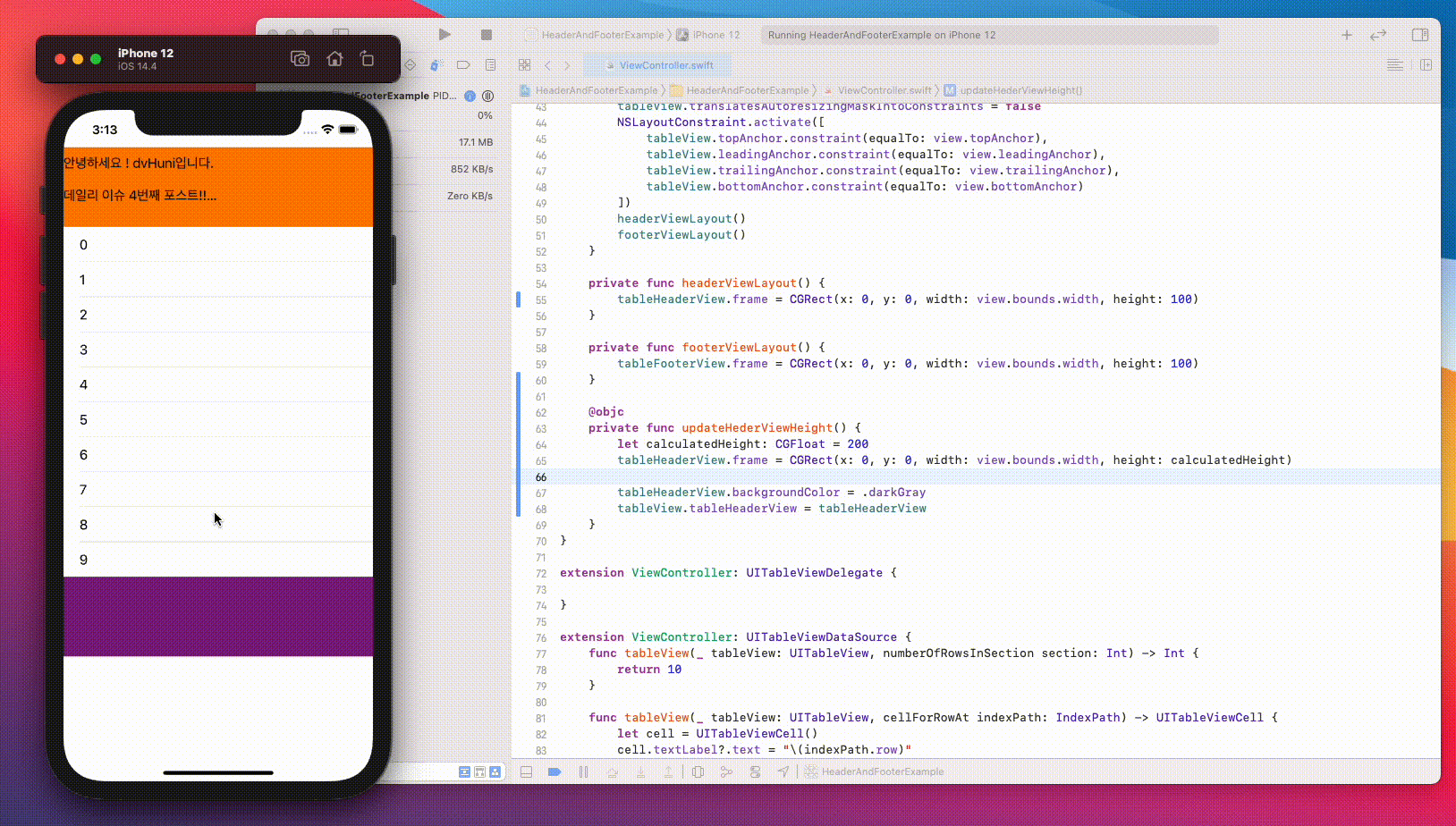
height이 잘 변경되네요!!
height를 200으로 가정하고 했지만 정확히 하려면 글자가 셋팅된 label의 height를 가져와야겠네요!
class HuniHeaderView: UIView {
let label = UILabel()
var contentHeight: CGFloat {
label.bounds.height
}
..
..
..
func setText(_ text: String) {
label.text = text
}
}텍스트를 셋팅하고, contentHeight를 불러오면~?
private func updateHederViewHeight() {
let calculatedHeight: CGFloat = tableHeaderView.contentHeight
tableHeaderView.frame = CGRect(x: 0, y: 0, width: view.bounds.width, height: calculatedHeight)
tableView.tableHeaderView = tableHeaderView
}updateHederViewHeight 메소드를 다음과 같이 수정 할 수 있겠네요!
마지막으로 빌드해보면?!
아 !! 그전에 로직을 조금 수정했습니다
override func viewDidAppear(_ animated: Bool) {
super.viewDidAppear(animated)
DispatchQueue.main.asyncAfter(deadline: DispatchTime.now() + 3) { [weak self] in
self?.updateContent()
}
}
@objc
private func updateContent() {
tableHeaderView.setText("""
안녕하세요 ! dvHuni입니다.\n
데일리 이슈 4번째 포스트!!\n
UITableView의 HeaderView&FooterView\n
삽입하기 입니다!
""")
tableHeaderView.layoutIfNeeded()
updateHederViewHeight()
}
private func updateHederViewHeight() {
let calculatedHeight: CGFloat = tableHeaderView.contentHeight
tableHeaderView.frame = CGRect(x: 0, y: 0, width: view.bounds.width, height: calculatedHeight)
tableView.tableHeaderView = tableHeaderView
}API를 통해 변경된 내용을 가져 온 후, updateContent를 실행한다고 가정했을때,
setText를 호출하여 변경된 내용을 셋팅하고 UI를 업데이트 해주어야 합니다!
따라서 tableHeaderView.layoutIfNeeded() 메소드를 호출 하고,
updateHederViewHeight를 호출했습니다!!
다시 실행영상을 보시면~
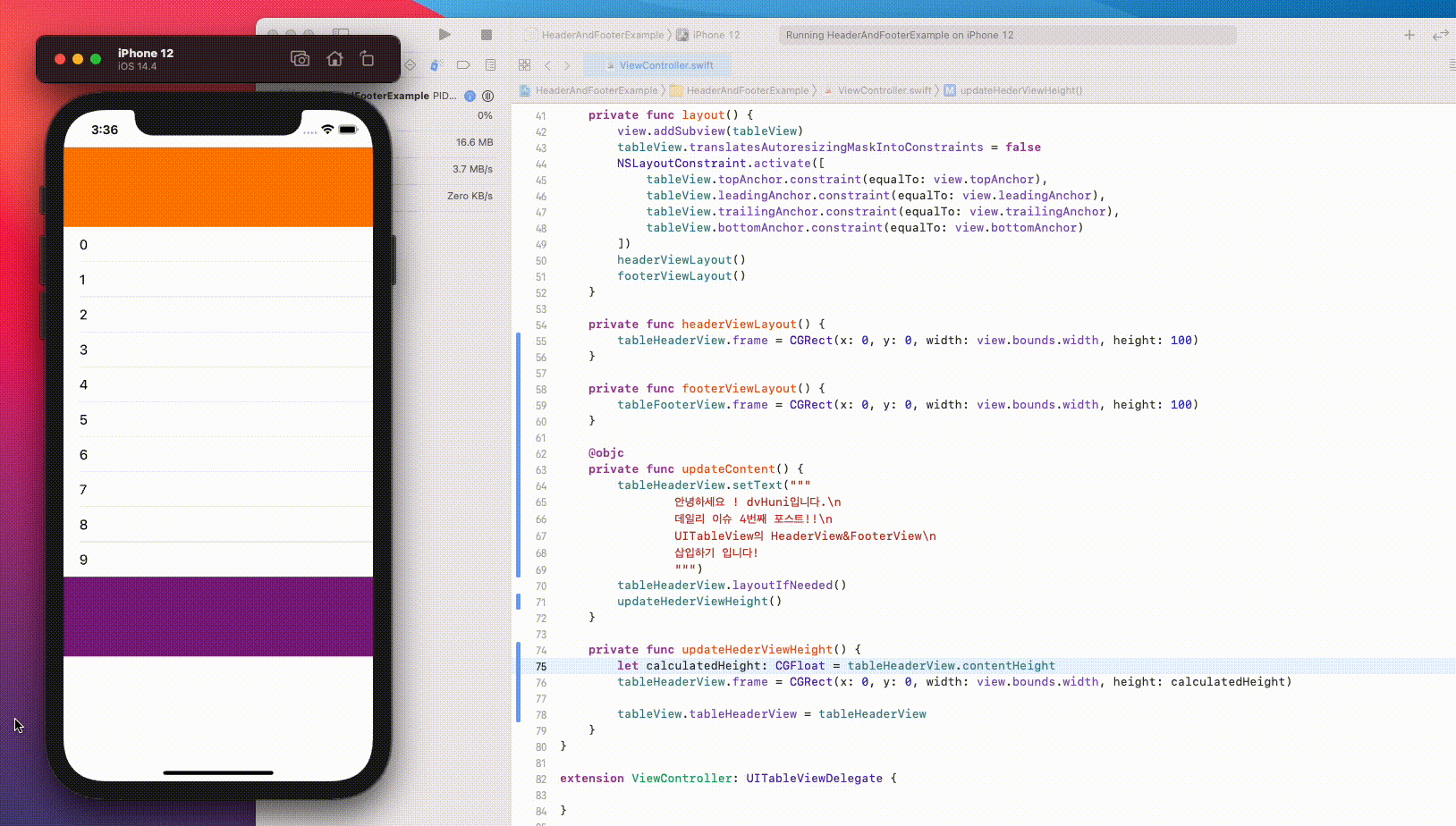
이전과는 다르게 height이 딱 맞아 떨어집니다 😋
이상으로 가변 height tableHeaderView를 시도해 보았습니다!
고민했던 부분을 해결했더니 조금 상쾌하네요~
아! FooterView도 동일한 로직일 것 같은데 코드를 빠른 시일내에 올려보도록 하겠습니다!!
빼먹지 않도록 메모도 꼭 해두겠습니다 😅
전체 코드는 깃허브에 있습니다!!
지적이나 질문은 저에게 큰 도움이 됩니다 🤓
오늘도 읽어주셔서 감사합니다 🙇🏻♂️

This is a valuable resource for anyone working with UITableView and wanting to enhance geometry dash spam experience through more flexible interface handling.